我问的原因是,我通过软件中心安装的一些需要3D加速的游戏,比如TORCS,都无法运行。当我尝试运行它们时,什么都不会发生。我有一台戴尔Inspiron N5110笔记本电脑,配备了nVidia GeForce GT 525M显卡。
我尝试了以下一些建议,这些建议是给遇到类似问题的人提供的:
给了我:
给了我:
而且:
给出的是:
我真的不太明白这一切是什么意思。
我尝试了以下一些建议,这些建议是给遇到类似问题的人提供的:
lspci -v
给了我:
01:00.0 VGA compatible controller: nVidia Corporation Device 0df5 (rev a1) (prog-if 00 [VGA controller])
Subsystem: Dell Device 04ca
Flags: bus master, fast devsel, latency 0, IRQ 16
Memory at f5000000 (32-bit, non-prefetchable) [size=16M]
Memory at e0000000 (64-bit, prefetchable) [size=256M]
Memory at f0000000 (64-bit, prefetchable) [size=32M]
I/O ports at e000 [size=128]
Expansion ROM at f6000000 [disabled] [size=512K]
Capabilities: <access denied>
Kernel driver in use: nvidia
Kernel modules: nvidia_current, nvidia_current_updates, nvidia, nouveau, nvidiafb
我也尝试过:
egrep -i " connected|card detect|primary dev" /var/log/Xorg.0.log
给了我:
[ 20.873] (II) intel(0): Output LVDS1 connected
而且:
nvidia-smi -a
给出的是:
NVIDIA: could not open the device file /dev/nvidiactl (No such file or directory).
Nvidia-smi has failed because it couldn't communicate with NVIDIA driver. Make sure that latest NVIDIA driver is installed and running.
我真的不太明白这一切是什么意思。
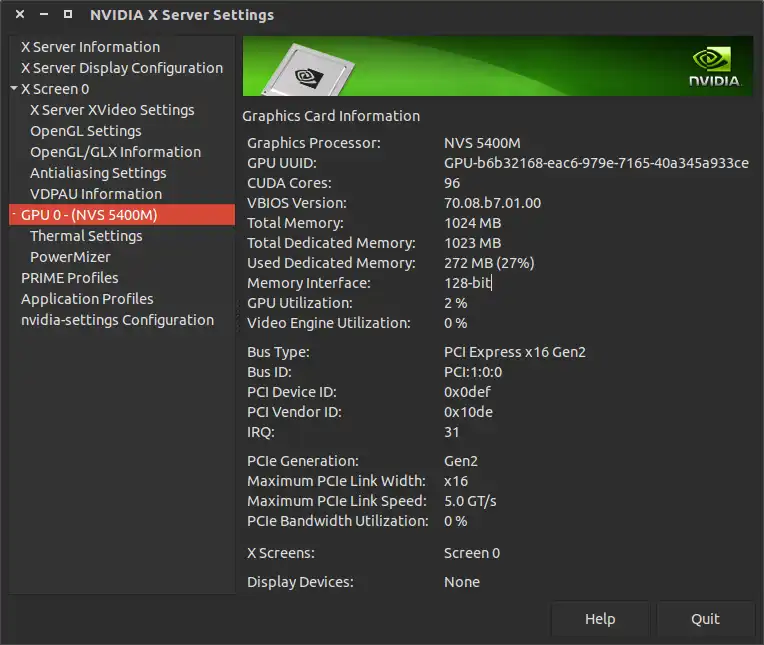
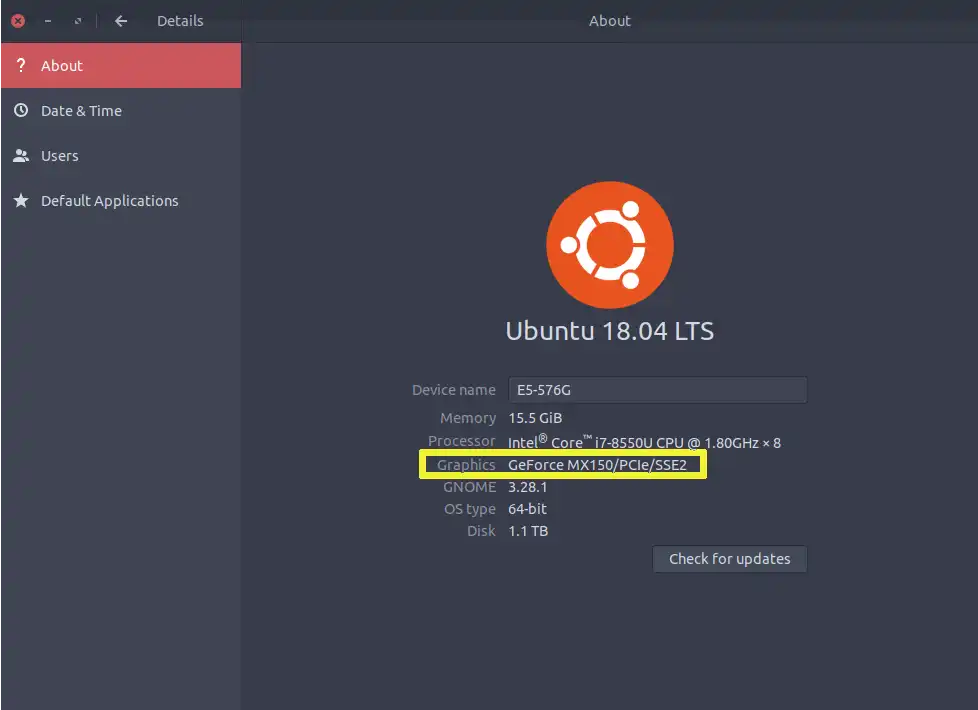
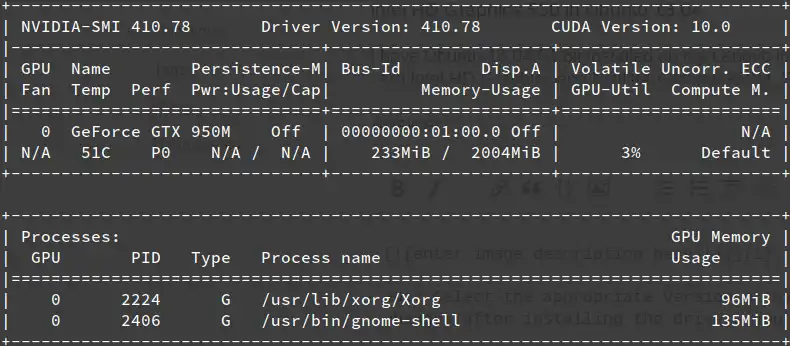
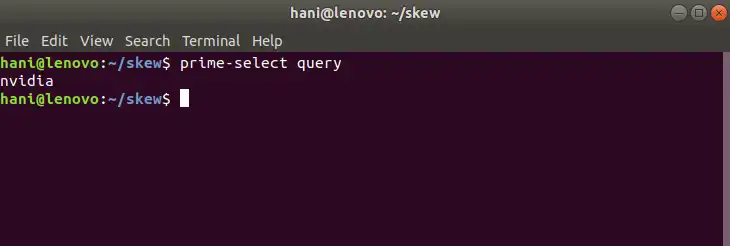
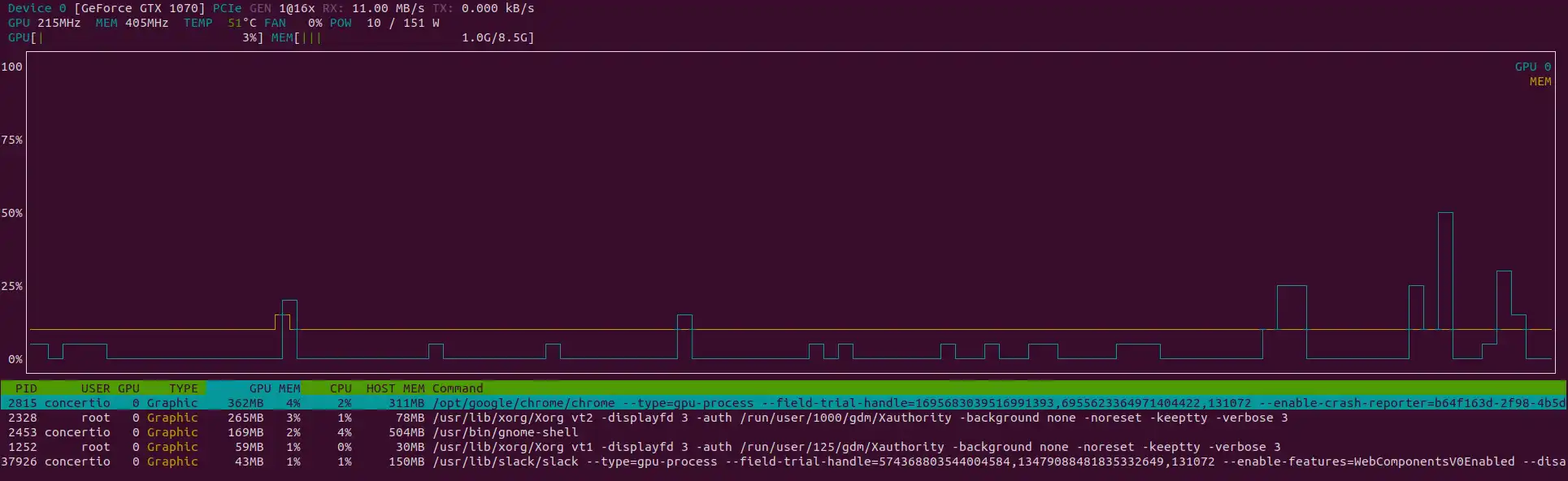
bumblebee,转而使用nvidia optimus(http://xmodulo.com/install-configure-nvidia-optimus-driver-ubuntu.html),它允许你通过`prime-select`进行切换。 - Anne van Rossumlspci -vnn | grep VGA即可。 - thanos.a